As perguntas de segurança são benéficas quando se trata de redefinir a senha da sua conta do Windows 10. Mas se você já memorizou seu nome de usuário e senha e / ou escreveu seus detalhes de login em um pedaço de papel, você pode ficar tentado a desabilitar as perguntas de segurança.
Se você realmente deseja fazer isso, nós o orientaremos durante o processo. Antes de começarmos, lembre-se de que, sem essas configurações de segurança, será muito difícil recuperar sua senha.
Etapas para desativar as configurações de segurança no Windows 10
Se você instalou recentemente o Windows 10
Durante a Out of Box Experience, você é solicitado a configurar sua conta. Em vez de adicionar uma senha para sua conta durante a configuração, escolha fazer isso mais tarde.
Em seguida, após concluir o processo de instalação, pressione e segure as teclas CTRL + ALT + DEL; haverá uma lista de opções disponíveis na tela. Vá em frente e selecione Mudar uma senha.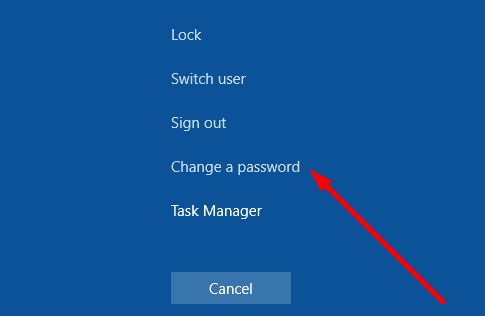
Agora você pode definir uma senha para proteger sua conta. Mas não será solicitado que você adicione perguntas de segurança desta vez.
Se você já configurou suas perguntas de segurança
Os usuários do Windows 10 não têm mais permissão para alterar as perguntas de segurança em Configurações. É por isso que usaremos o Editor do Registro.
- Modelo regedit na barra de pesquisa do Windows.
- Clique duas vezes no Editor do Registro.
- Em seguida, localize a seguinte pasta:
- HKEY_LOCAL_MACHINE \ SOFTWARE \ Policies \ Microsoft \ Windows \ System
- Clique com o botão direito em Sistema para abrir o menu de contexto.
- Selecione Novo → Valor DWORD para criar uma nova chave.
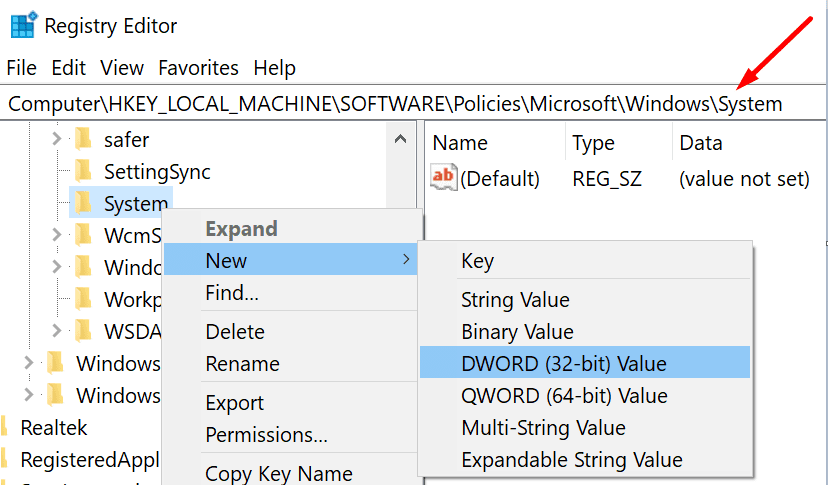
- Diga NoLocalPasswordResetQuestions.
- Em seguida, clique duas vezes na chave que você acabou de criar.
- Vou ao Dados de valor campo e tipo 1 para desativar as perguntas de segurança.
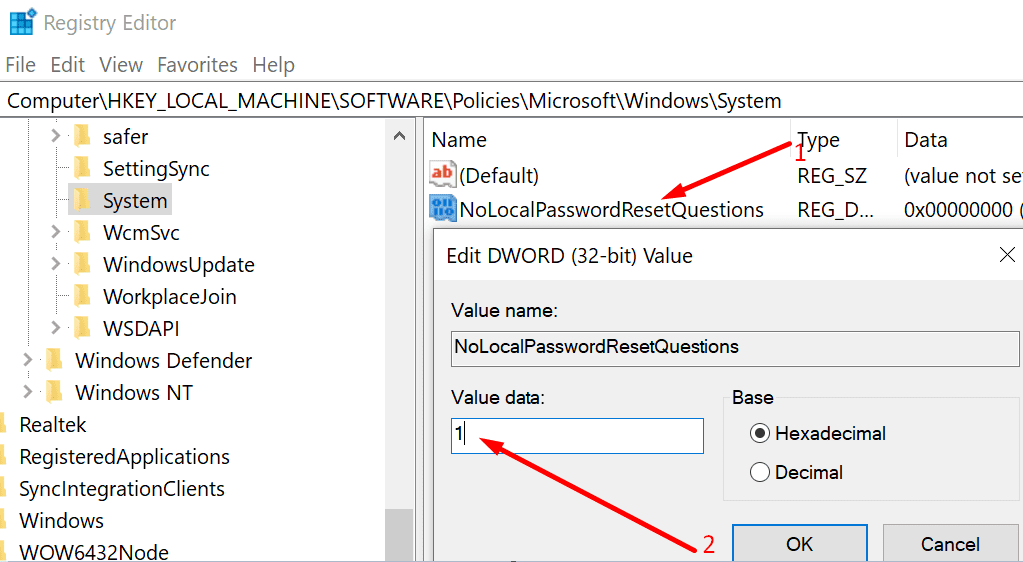
- Reinicie o computador para que as alterações tenham efeito total.
Se quiser reativar as perguntas de segurança, você pode editar os dados do valor para 0 (zero) ou excluir a chave NoLocalPasswordResetQuestions.